Целью лабораторной работы является знакомство с настольной геоинформационной системой MapInfo и создание собственной тематической карты. Для достижения этой цели необходимо:
Познакомиться с понятием выборки и её видами;
Изучить инструментальные возможности выборки в MapInfo.
В результате выполнения лабораторных работ студент должен знать:
Знать основные составляющие таблицы MapInfo;
Возможности выборки;
Основные характеристики выборки;
Инструментальные возможности выборки.
Используемое в процессе работы оборудование: ПЭВМ класса IBM PC/486 стандартной конфигурации.
Перед выполнением лабораторной работы каждый студент должен изучить правила техники безопасности и пожарной безопасности при работе с ПЭВМ в лаборатории кафедры.
Указания по сдаче зачета преподавателю.
Для того, чтобы сдать зачет по лабораторной работе необходимо:
предъявить оформленный отчет;
ответить на контрольные вопросы.
ТЕОРЕТИЧЕСКИЙ МАТЕРИАЛ ДЛЯ ДОМАШНЕГО ИЗУЧЕНИЯ
Что такое "Выборка"?
Наряду с тем, что MapInfo позволяет отображать данные на географических картах, мощный аппарат анализа составляет способность MapInfo группировать и организовывать эти данные. Разбив данные на логические группы, Вы можете проводить анализ на основании одной или нескольких переменных величин.
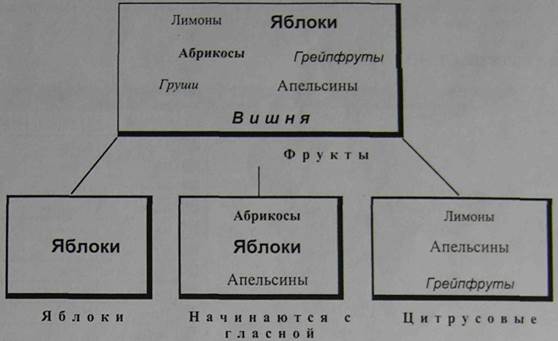
Пусть, например, имеется корзина фруктов. Вы хотите организовать фрукты в различные категории, исходя из различных признаков:
Поместить все яблоки в одну группу;
Поместить все цитрусовые в одну группу (апельсины, лимоны, грейпфруты);
Поместить все фрукты, названия которых начинаются на гласную букву, в одну группу
(апельсины, яблоки, абрикосы).
Возможно большое количество способов группировки этих фруктов. Некоторые могут попасть в несколько категории (скажем, апельсины – и цитрусовые, и начинаются на гласную). Вы также можете группировать фрукты не по одной, а по нескольким переменным - поместить в одну группу все цитрусовые, названия которых начинаются на гласную букву.
Можно группировать фрукты по странам, где они растут, – выбрать все фрукты, произрастающие в Южной Америке. Наконец, Вы можете группировать фрукты случайным образом - поместить в одну группу яблоки и лимоны, а во вторую группу поместить сливы и апельсины.
MapInfo может создавать подобные группы из данных. В MapInfo такие группы называются выборками. Под выборкой понимается подмножество данных, объединенных в одну группу на основании значений одной или нескольких переменных.
Например, рассмотрим таблицу записей о клиентах. Вы можете создать подмножество клиентов, проживающих не далее 50 км от Новгорода. Или подмножество клиентов, сделавших покупки более чем на 1000000 рублей. Или подмножество клиентов, чьи фамилии начинаются на букву "В".
Приведенные тут предложения, на основании которых формируются подмножества данных, называют запросами. Слово "запрос" употребляется вместо общеупотребимого слова "вопрос": "Кто из моих клиентов потратил более 1000000 рублей?" "Кто из моих клиентов проживает в 50 км от Новгорода?"
Как и в примере с фруктами, существует множество способов группировки данных. Некоторые записи попадают более чем в одну категорию. Вы также можете группировать данные по нескольким переменным. Кто из клиентов живет в радиусе 50 км от Новгорода и сделал покупки на сумму более 1000000?
Характеристики Выборки
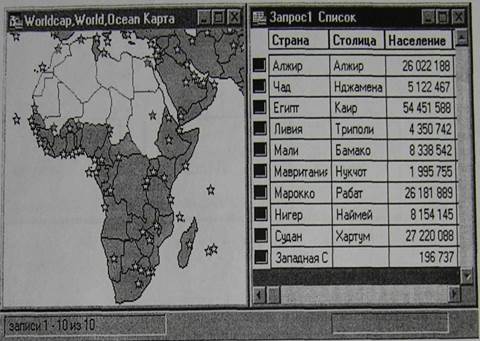
 Выборки представляют собой временные таблицы. Когда Вы проводите выбор, MapInfo создает временную таблицу и сохраняет в ней выбранные записи.
Выборки представляют собой временные таблицы. Когда Вы проводите выбор, MapInfo создает временную таблицу и сохраняет в ней выбранные записи.
Над таблицей выборки можно проводить многие из тех операций, которые разрешены для постоянных (базовых) таблиц, например:
Ее можно просматривать в окнах Списка, Карты (если в ней имеются графические объекты), Графика и Отчета.
Ее можно вырезать и копировать в буфер обмена, а также вставлять в другие таблицы или даже использовать в других программах.
Работая с выборкой, можно редактировать исходную таблицу. Если Вы хотите изменить только некоторые записи базовой таблицы, Вы можете сделать выборку и редактировать только эту выборку.
Из выборки в свою очередь можно выбирать записи.
Чтобы сохранить таблицу выборки в виде постоянной таблицы, выполните команду Файл > Создать копию. Сохранив выборку в постоянную таблицу, Вы можете работать с ней дальше, как со всеми другими таблицами.
Таблицы выборок полностью зависят от тех таблиц, на основании которых они были созданы. Так, при закрывании базовой таблицы все связанные с ней таблицы выборок будут закрыты.
Как делать Выборки
В MapInfo выборку можно создать с помощью пяти команд и инструментов. Их можно разделить на две категории:
Выбор на экране: инструменты Стрелка, Выбор-в-круге, Выбор-в-6ласти Выбор-в-рамке, команда ВЫБРАТЬ ПОЛНОСТЬЮ. Чтобы выбрать записи инструментом, следует указать на соответствующий графический объект (объекты) или обвести их окружностью. Чтобы выбрать все записи некоторого слоя, выполните команду ЗАПРОС > ВЫБРАТЬ ПОЛНОСТЬЮ.
Выбор с помощью запросов: ВЫБРАТЬ, SQL-ЗАПРОС. В обоих случаях Вы задаете логическое выражение, на основании которого MapInfo выбирает записи. Например, выражение ПРОДАЖИ > 20000000 означает, что MapInfo выберет только записи о продажах на сумму более 20 млн.
Выбор на экране
Чтобы выбрать объект на карте, этот объект должен лежать на доступном слое. Чтобы сделать слой доступным, выполните команду Управление слоями из меню Карта и установите режим "Доступный" для данного слоя.
Когда Вы выбираете объект на доступном слое карты, MapInfo выделяет этот объект методом, заданным в разделе "Выделение выборки" диалога "Режимы" (меню Настройка). При выборе же объекта на изменяемом слое MapInfo показывает вокруг такого объекта маркеры (черные квадраты).
При наличии нескольких доступных слоев в окне Карты MapInfo выбирает объекты с самого верхнего из них. Например, в окне Карты доступными являются слои районов и областей. Если слой районов является верхним, то MapInfo выбирает объекты с него. И, наоборот, если выше лежит слой областей, MapInfo производит выбор со слоя областей. Когда Вы используете инструмент Стрелка, MapInfo отображает всплывающие подсказки для самого верхнего доступного слоя. По мере продвижения курсора к другим объектам, информация во всплывающих подсказках изменяется. Вы можете отключить всплывающие подсказки с помощью команды Настройки > Режимы > ОкНо карты.
Аналогично, чтобы проводить поиск по областям, они должны лежать на самом верхнем из доступных слоев. Пусть имеется слой почтовых индексов и слой границ областей. Чтобы выбрать все объекты, имеющие заданный почтовый индекс, слой почтовых индексов должен быть верхним среди перечисленных слоев. Чтобы выбирать объекты в заданной области, слой областей должен лежать выше слоя почтовых индексов. Изменить порядок слоев па карте можно с помощью команды Карта > Управление слоями.
Чтобы выбрать объект из таблицы, соответствующей не самому верхнему слою, следует нажимать клавишу CTRL при выборе. Допустим, например, что есть три доступных слоя: слой областей, слой районов и слой городов. Вы хотите выбрать объекты на слое областей, но он является самым нижним слоем карты. Не отпуская клавишу CTRL, укажите еще раз на карту инструментом Стрелка. Теперь Вы работаете со вторым слоем. Не отпуская CTRL, еще раз укажите снова на карту инструментом Стрелка. Теперь Вы работаете с третьим слоем (самым нижним) - слоем областей.
Дата: 2019-12-10, просмотров: 296.